- Важные сведения по настройке звука
- С чего начать?
- Регистрация
- Справка Mixcraft
- Добавление / Перемещение / Масштабирование / Удаление
- Экспорт в новую аудиодорожку / Дублирование / Заморозка
- Внешний вид дорожек
- Громкость и Панорама
- Выключение и Солирование дорожек
- Каретка (индикатор позиции)
- Типы дорожек
- Автоматизация
- Эффекты
- Слои
- Перемещение / Удаление / Блокировка / Группировка
- Зацикливание / Обрезка / Разделение
- Копирование и Вставка
- Выделение клипов
- Звуки
- Видеоклипы
- Текстовые клипы
- Шаблоны инструментов
- Редактирование шаблонов инструментов
- Виртуальные инструменты Mixcraft
- Добавление сторонних VSTi
- Звуковое устройство
- Основные
- Отображение
- Интерфейс
- Колесо мыши
- Проект
- Запись
- Метроном
- MIDI
- Запись CD
- Библиотека
- Плагины
Добавление звуку плавных изменений громкости и панорамы
Давайте сделаем эффект плавного затухания звука. Обычно, его делают путём добавления точек событий автоматизации и перетаскивают их вручную. Однако есть более простой способ.
Выбор нужного участка
Для начала вам следует выбрать область звука, к которой хотите применить этот эффект.
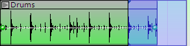
Создание эффекта
Теперь нажмите Alt+2, появится следующее:
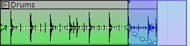
Также можно нажать меню Звук (либо ПКМ) > Автоматизация > Затухание > выбрать скорость
Переходы панорамы, фильтра низких и высоких частот
Вы так же можете добавить появление и затухание других типов эффектов. Выберите нужный, а затем используйте команду добавления эффекта появления или затухания.
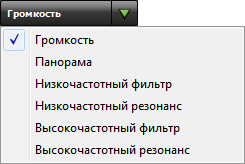
Горячие клавиши
Выделив нужный участок, зажмите и удерживайте клавишу Alt, затем нажимайте 1 или 2 для применения эффекта быстрого появления или быстрого затухания.
| Alt+1 | Быстрое появление |
| Alt+2 | Быстрое затухание |
| Alt+3 | Средняя скорость появления |
| Alt+4 | Средняя скорость затухания |
| Alt+5 | Медленное появление |
| Alt+6 | Медленное затухание |
Нет комментариев. Ваш будет первым!